Android Telefonu Karşılaştırma ve Hız Testi Nasıl Yapılır?
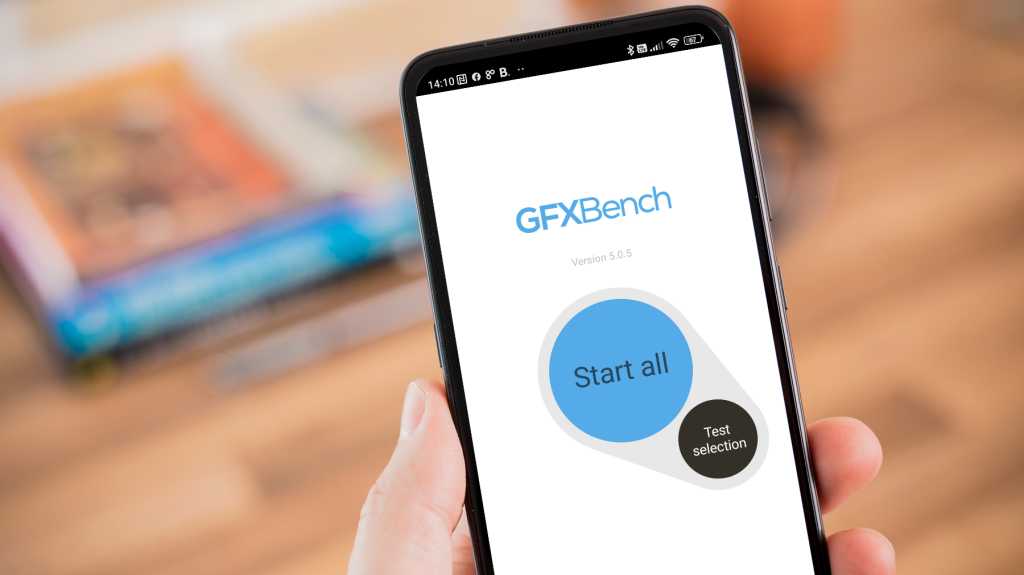
Tech Advisor’da birçok Android telefonu test ediyoruz. Bu, telefonların ham güç açısından nasıl karşılaştırıldığını görmenin yanı sıra grafik performansı, pil ömrü ve diğer alanlara ilişkin ölçümler sağlamanın iyi bir yoludur. Aynı şeyi evde yapmak ve telefonunuzun diğerleriyle karşılaştırıldığında nasıl olduğunu görmek istiyorsanız, bunu nasıl yaptığımızı açıklayacağız.
İşlem basittir ve çoğunlukla ücretsiz uygulamalar kullanılır.
Kıyaslama testi sonuçları faydalı mı?
Test etmeden önce göz önünde bulundurulması gereken bir nokta, kıyaslamaların yararlı bilgiler sağlamasına rağmen performansı ölçmenin tek yolu olmaması gerektiğidir. Telefonunuz sentetik kıyaslamalarda yüksek puan alabilir (veya alamayabilir), ancak asıl test, gerçek dünya koşullarında sizin için günlük olarak nasıl performans gösterdiğidir.
Övünme haklarının yanı sıra, kıyaslama, telefonunuzun belirli durumlarda diğerleriyle nasıl karşılaştırıldığını görmenin objektif bir yoludur.
Bir Android telefonu kıyaslamak için ihtiyaç duyacağınız uygulamalar
Telefonunuzun nasıl performans gösterdiğine dair iyi bir fikir edinmek için testleri çalıştıracak birkaç uygulamaya ihtiyacınız olacak. Bunlar bizim kullandıklarımız:
Android için Geekbench 6
Telefonunuzun kalbinde Çip veya SoC Üzerindeki Sistem bulunur. CPU, GPU ve diğer bileşenlerin ayrı olduğu bilgisayarlardan farklı olarak telefonlar genellikle her şeyi tek bir çipte birleştiren tek bir çip kullanır.
Ana sayı hesaplama işlemini hâlâ geleneksel bir CPU yapıyor. Masaüstü bilgisayarlar ve dizüstü bilgisayarlar gibi, telefon CPU’su da çok sayıda çekirdekten oluşur. Bugünlerde birçok amiral gemisi Android telefonun sekiz CPU çekirdeği var, ancak çeşitli konfigürasyonlar da bulacaksınız. CPU performansını test etmek için Geekbench 6’yı kullanmak isteyeceksiniz; çünkü bu, tek çekirdekli etkinliğin yanı sıra birden fazla çekirdeğin birlikte hızını da gösterebilir. Çok çekirdekli sonuç, en çok dikkat ettiğimiz sonuçtur çünkü gerçek dünyadaki uygulama performansını en iyi yansıtan sonuçtur.
Geekbench’i telefonunuza indirin ve ardından aşağıdaki adımları izleyin.
Geekbench’i aç
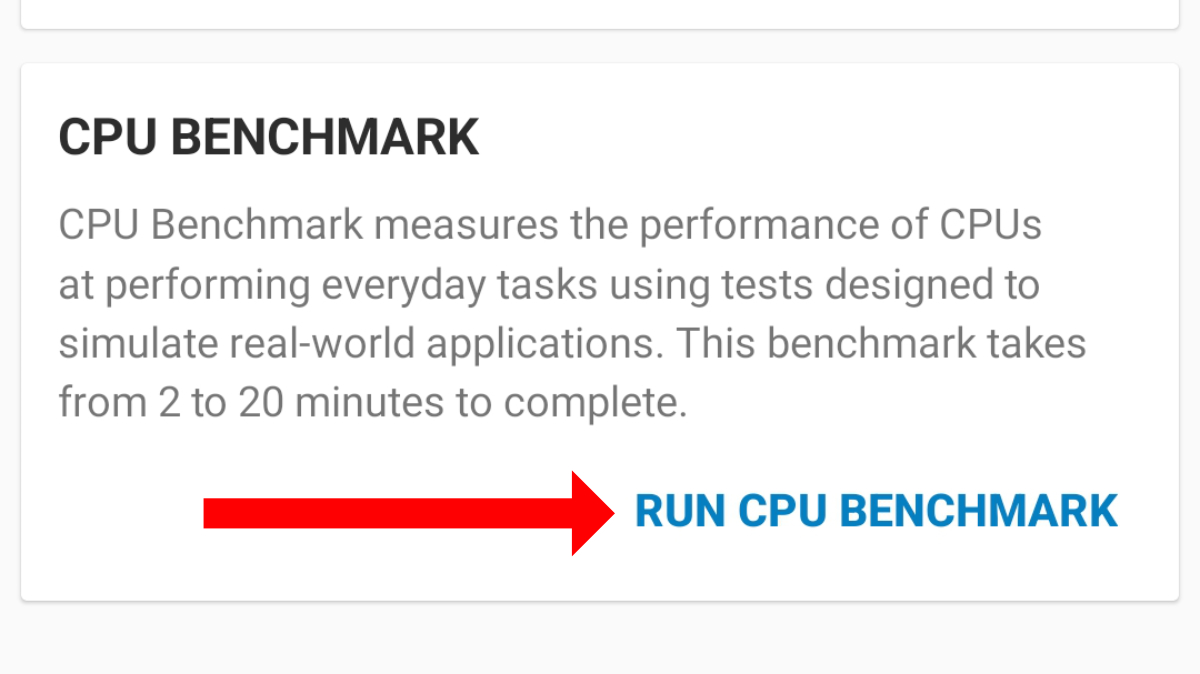
Dökümhane
Teste başlamak için simgesine dokunmanız gerekir. CPU Karşılaştırmasını Çalıştır ekranın alt kısmındaki seçenek. Her şey otomatiktir ancak telefonunuzun, sonuçları etkileyebilecek güç tasarrufu modunda olmadığından emin olmak istersiniz.
Sonuçları kontrol edin
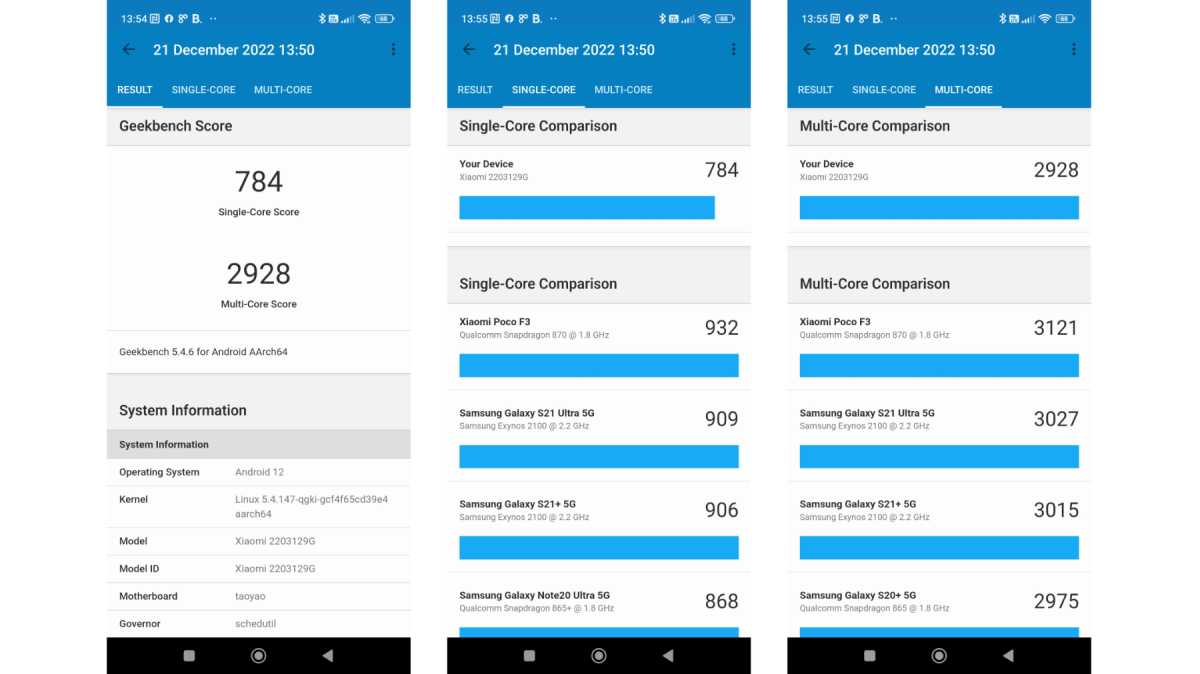
Dökümhane
Karşılaştırma tamamlandığında, Tek ve Çok Çekirdekli performansa ilişkin puanlar size sunulacaktır. Üzerinde Sonuç sekmesinde telefonun çeşitli alt testlerde nasıl performans gösterdiğine ilişkin daha fazla ayrıntı görmek için aşağı kaydırabilirsiniz. Dokunarak Tek Çekirdekli veya Çok Çekirdekli sekmeler daha sonra telefonunuzun Geekbench’te test edilen diğer modellerle karşılaştırmasını gösterir.
Android telefonun GPU performansı nasıl test edilir
CPU’nun (Merkezi İşlem Birimi) yanında, ekranınızda gördüğünüz tüm işlenmiş görüntüleri işleyen GPU’yu (Grafik İşleme Birimi) bulacaksınız. Bunu test etmek faydalıdır çünkü bir telefonun oyun oynamak için ne kadar yetenekli olduğunu gösterir. Bunu yapmak için GFXBench’i kullanmanız gerekir. Yani uygulamayı indirin, yükleyin ve başlatın, ardından şu adımları izleyin:
1. Kıyaslama testlerini seçin
Çok çeşitli testler var, ancak hepsine ihtiyacınız olmayacak. Telefonları test ettiğimizde, her testin ekran dışı sürümlerinin işaretini kaldırırız çünkü bunlar, telefonunuzun ekranının çözünürlüğünü hesaba katmadan GPU’yu test eder.
öğesine dokunun Test seçimi seçeneğini seçin ve ardından çalıştırmak istediğiniz testleri etkinleştirin. Varsayılan olarak her şey işaretlidir.
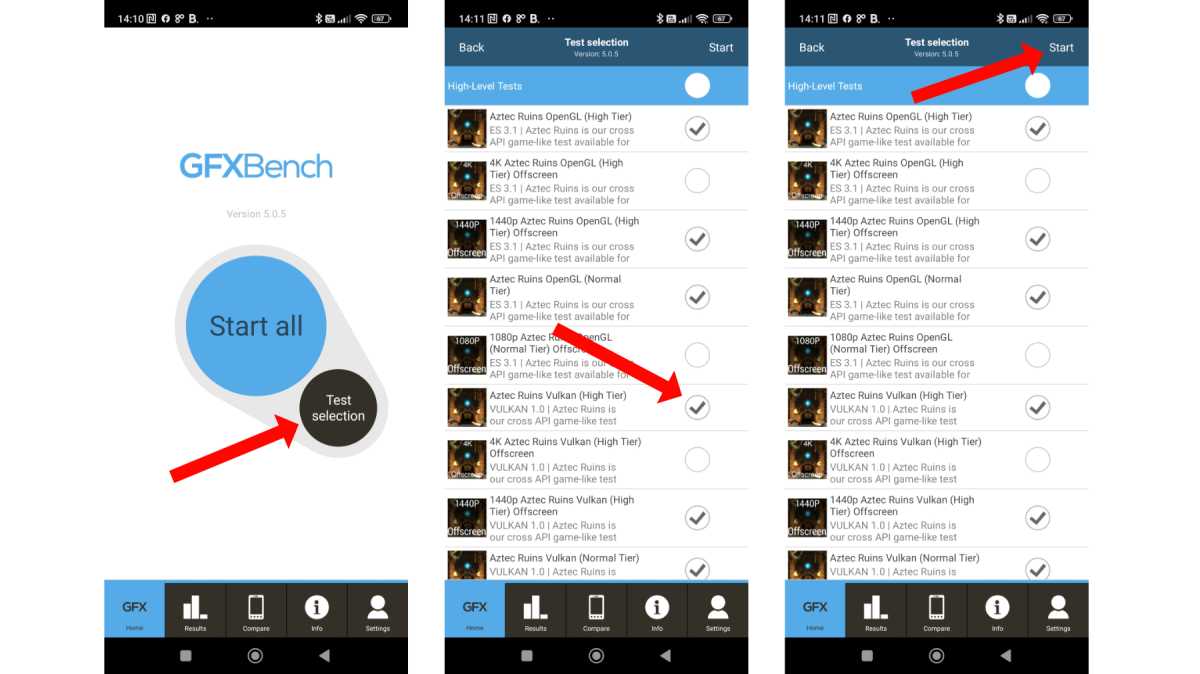
Dökümhane
Bunlar yürüttüğümüz testler:
- GFX T-Rex
- GFX Manhattan
- GFX Manhattan’ın 3.1
- GFX Araba Takibi
- GFX Aztek Vulkan Normal’i Yıkıyor
- GFX Aztek Harabeleri Vulkan Lisesi
- GFX Aztek OpenGL Normal’i Yıkıyor
- GFX Aztek OpenGL High’ı Mahvetti
Telefonunuzun ekranı 60 Hz’den yüksekse, en yüksek yenileme hızına (genellikle Ekran ayarlarında bulunur) ayarladığınızdan emin olun. Aksi takdirde sonuçların saniyede 60 kareyle sınırlandırıldığını göreceksiniz.
Kullanmak istediğiniz testleri seçtiğinizde testi başlatmak için sağ üst köşedeki Başlat seçeneğine dokunun.
Çalışırken başka hiçbir şey yapamayacağınız için telefonu kıyaslamaları tamamlamaya bırakın.
2. Sonuçları kontrol edin
Testler tamamlandıktan sonra testlerin yanında gösterilen çeşitli puanları göreceksiniz. Bunun diğer cihazlara göre nasıl durduğunu görmek istiyorsanız, ekranın altındaki Karşılaştır seçeneğine dokunduğunuzda, rakiplerine göre telefon grafiklerinin nerede olduğunu göreceksiniz.
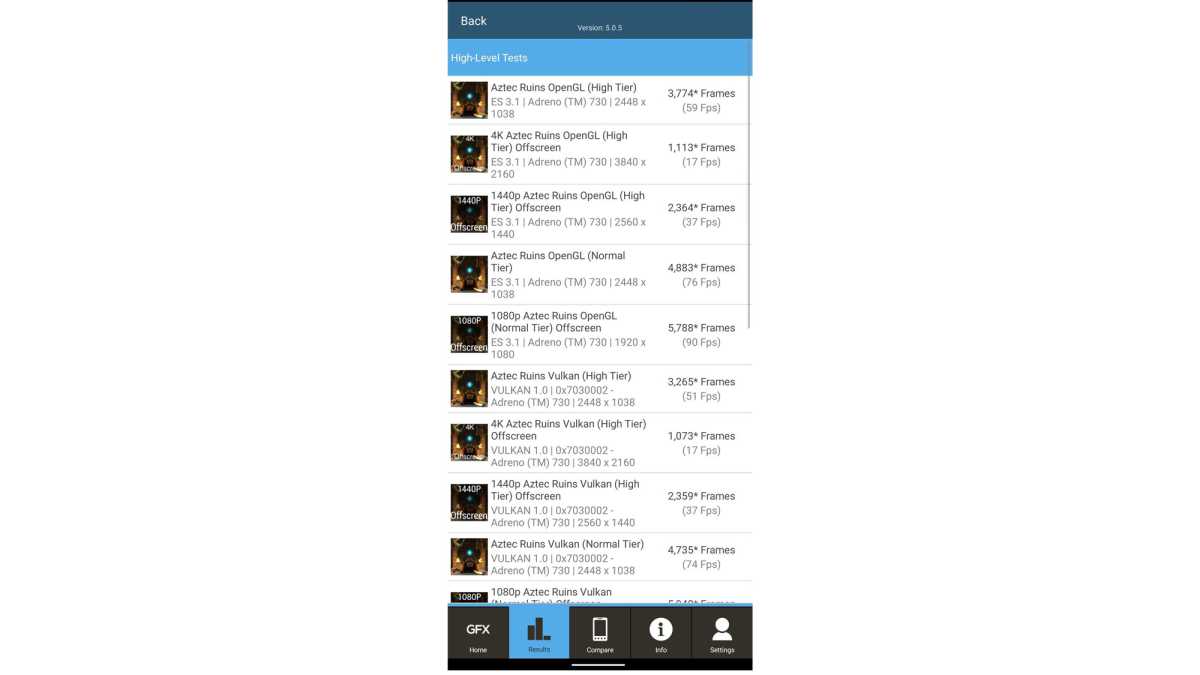
Anyron Copeman / Dökümhane
Android telefonda pil ömrü nasıl test edilir
Herhangi bir telefonun bir diğer önemli unsuru pil ömrüdür. Elbette telefonunuzu şarj edebilir ve bitene kadar videoyu tekrar tekrar oynatmasını sağlayabilirsiniz, ancak bu biraz zahmetli olabilir ve aynı zamanda pilin tam olarak ne zaman bittiğini bilmeniz için çok dikkatli olmanızı gerektirir.
Çok daha basit bir çözüm, ayrıntılı bir pil izleme kıyaslaması çalıştıran PCMark for Android uygulamasını kullanmaktır.
Uygulamayı tekrar Google Play mağazasından indirip yükleyin, ardından teste başlamak için açın.
Benchmark’ı çalıştırma
İstediğiniz kriter Work 3.0’dır. Bunun uygulamanın içinden yüklenmesi gerekecek, bu nedenle Düzenlemek Testin altındaki düğme. Bu tamamlandığında, Koşmak Work 3.0 pil ömrü seçeneğinin yanındaki düğmeye tıklayın.
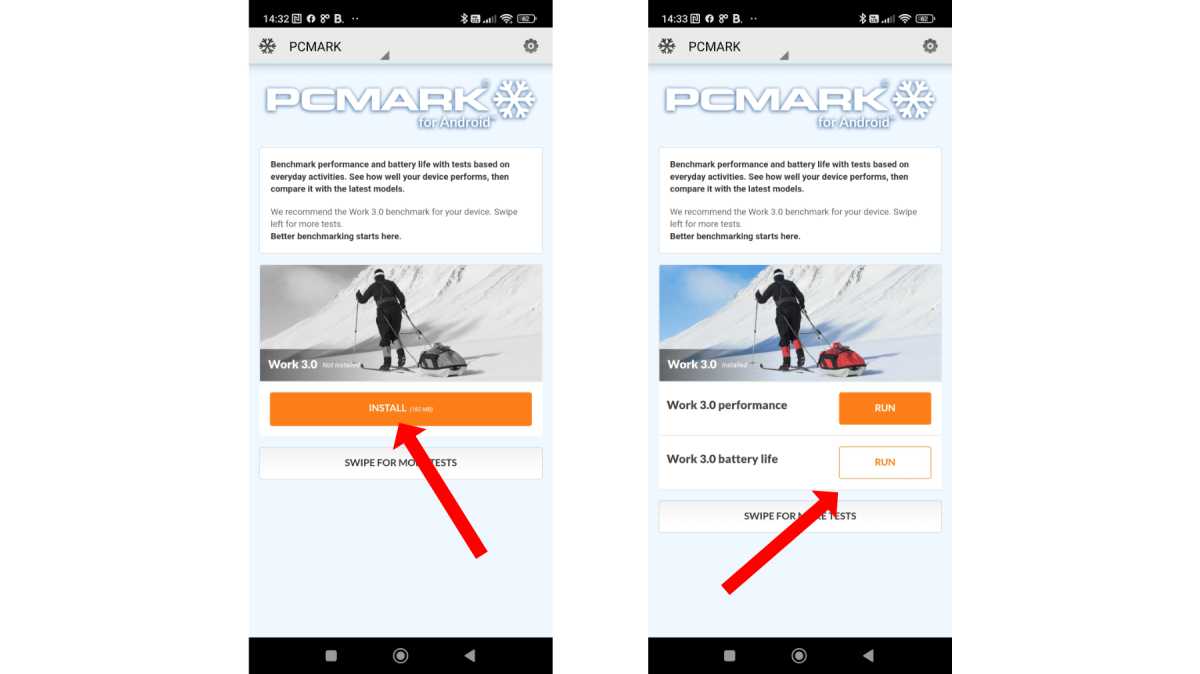
Dökümhane
Not: PCMark’ın testi çalıştırmanıza izin vermesi için pilinizin en az %80 oranında şarj edilmesi gerekir. Telefonların çalıştırılmadan önce tamamen şarj edilmesini sağlıyoruz.
Tamamlandığında, test sonuçlarını kontrol etmek için telefonunuzu takın ve başlatın.
Ekran parlaklığı tüm pil testlerinin sonuçlarını etkiler ve her ekranı mümkün olduğunca 200 nite yakın bir değere ayarlamak için bir renk ölçer (bir Datacolor Spyder) kullanırız ve ekranın kullanım süresi boyunca bu ayarda kalmasını sağlamak için otomatik parlaklığı devre dışı bırakırız. test.
Renk ölçerinizin olmayacağını varsayıyoruz ancak eski telefonunuzu geçici bir ışık ölçere dönüştürebilecek çeşitli uygulamalar vardır.
Android telefonunuzda şarj hızlarını nasıl karşılaştırabilirsiniz?
Özellikle Android için PCMark karşılaştırması sayesinde pil artık boşalmışken, yapılmaya değer son bir test, şarjın ne kadar sürdüğünü görmektir.
Bu test sadece bir zamanlayıcı gerektirir. Bu nedenle, birlikte verilen şarj cihazını ve USB kablosunu kullanarak telefonunuzu takın ve 15 dakikalık bir sınır belirleyin. Çaldığında yüzdeyi kontrol edin ve 15 dakika daha sonra kontrol edin. Hızlı şarj özelliğine sahip birçok modern Android telefon, yarım saatte %60-90 şarj seviyesine ulaşabilir, ancak dışarı çıkıyorsanız ve 15 dakika boyunca hızlı bir şekilde şarj etmeniz gerekiyorsa pilinizin ne kadar hızlı şarj olduğunu bilmek faydalı olacaktır.
Çeşitli testleri yaptıktan sonra sonuçların pek de umduğunuz gibi olmadığını fark ederseniz, bunu her zaman yeni bir modele geçmek için bir bahane olarak kullanabilirsiniz. Bu nedenle, en iyi Android telefonların yanı sıra en iyi orta sınıf telefonlara yönelik mevcut önerilerimize mutlaka göz atın.



